چگونه مرورگر وب خود را در مک به روز کنیم
مرورگرهای وب شما نقاط دسترسی شما به اینترنت هستند. دانلود هر بهروزرسانی موجود نه تنها برای دسترسی به ویژگیهای جدید، بلکه برای بهروزرسانیهای امنیتی که از قرار گرفتن مرورگر شما در دام نرمافزارهای مخرب جلوگیری میکند، مهم است.
بهروزرسانی مرورگر وب در دستگاههای macOS و Apple به همان اندازه در ویندوز(Windows) مهم است، حتی اگر خطر ویروسها نسبتاً کم باشد. امنیت آنلاین(Online) صرف نظر از سیستم عامل شما مهم است.

چگونه مرورگر وب خود را در مک به روز کنیم(How to Update Your Web Browser on Mac)
مهم نیست که کدام مرورگر مورد علاقه شما است، باید بدانید که چگونه آن را به آخرین نسخه به روز کنید.
نحوه به روز رسانی کروم در مک(How to Update Chrome on Mac)
Google Chrome بهروزرسانی مرورگر را هر زمان که بهروزرسانی در دسترس است آسان میکند.
- گوگل کروم را(Google Chrome.) باز کنید.
- به گوشه سمت راست بالای مرورگر خود در کنار سه نقطه نگاه کنید. اگر آپدیت در دسترس باشد، عبارت Update را نشان می دهد. (Update.)آن نقاط را انتخاب کنید.

- در منوی ظاهر شده، راه اندازی مجدد برای به روز رسانی کروم را انتخاب کنید. (Relaunch to Update Chrome. )

- یک پاپ آپ ظاهر می شود که به شما هشدار می دهد کروم(Chrome) بسته می شود. راه اندازی مجدد را(Relaunch.) انتخاب کنید .

زمانی که بهروزرسانی اعمال میشود، Chrome(Chrome) برای چند لحظه خاموش میشود، اما با همان برگهها و پنجرههایی که قبلاً باز بودید، دوباره باز میشود.
نحوه به روز رسانی سافاری در مک(How to Update Safari on Mac)
مرورگر سافاری(Safari) با سایر مرورگرهای وب(other web browsers) کمی متفاوت است. گذشته از اینکه مرورگر پیشفرض macOS است، آخرین نسخه Safari همیشه با آخرین بهروزرسانیهای macOS همراه است.
- نماد Apple را در گوشه سمت چپ بالای صفحه انتخاب کنید و System Preferences را انتخاب کنید .
- اگر به روز رسانی در دسترس باشد، در پنجره Software Update ظاهر می شود. (Software Update)گزینه Restart Now را انتخاب کنید تا بروزرسانی را نصب کنید، که به طور متوسط بین 5 تا 15 دقیقه، اما گاهی اوقات بیشتر طول می کشد.

- پس از راه اندازی مجدد مک(Mac) با نصب آخرین نسخه macOS، آخرین نسخه Safari را نیز خواهید داشت.
از آنجایی که بهروزرسانیهای سافاری(Safari) بسیار با سیستمعامل مک مرتبط هستند، مهم است که بهروزرسانیهای سیستم را در صورت در دسترس بودن اعمال کنید.(Mac)
نحوه به روز رسانی فایرفاکس در مک(How to Update Firefox on Mac)
فایرفاکس یکی از محبوب ترین مرورگرهای منبع باز است(popular open-source browsers) . در اینجا نحوه به روز نگه داشتن آن آورده شده است.
- فایرفاکس(Firefox) را باز کنید .
- فایرفاکس(Firefox) > درباره (About) فایرفاکس(Firefox) را انتخاب کنید .

- پنجره ای که باز می شود نسخه فعلی را به شما می گوید و به طور خودکار به روزرسانی ها را جستجو می کند. اگر هر گونه به روز رسانی در دسترس باشد، پنجره About به طور خودکار آنها را دانلود می کند. (About)برای به روز رسانی فایرفاکس برای اعمال به روز رسانی، Restart را (Restart to update Firefox to apply the update. ) انتخاب کنید .

ممکن است لازم باشد قبل از اجرای کامل بهروزرسانی، فایرفاکس را کاملاً ببندید و دوباره راهاندازی کنید.(Firefox)
نحوه به روز رسانی مایکروسافت اج در مک(How to Update Microsoft Edge on Mac)
مایکروسافت اج(Microsoft Edge) ممکن است نام جدید اینترنت اکسپلورر(Internet Explorer) باشد، اما نسبت به نسل قبلی خود نیز اصلاح و بهبود یافته است. اگرچه این یک برنامه مایکروسافت است، اما در مک(Mac) به همان خوبی که در ویندوز(Windows) کار می کند، کار می کند .
- مایکروسافت اج(Microsoft Edge) را باز کنید.
- Microsoft Edge را در گوشه بالا سمت چپ انتخاب کنید و About Microsoft Edge را انتخاب کنید.(About Microsoft Edge.)
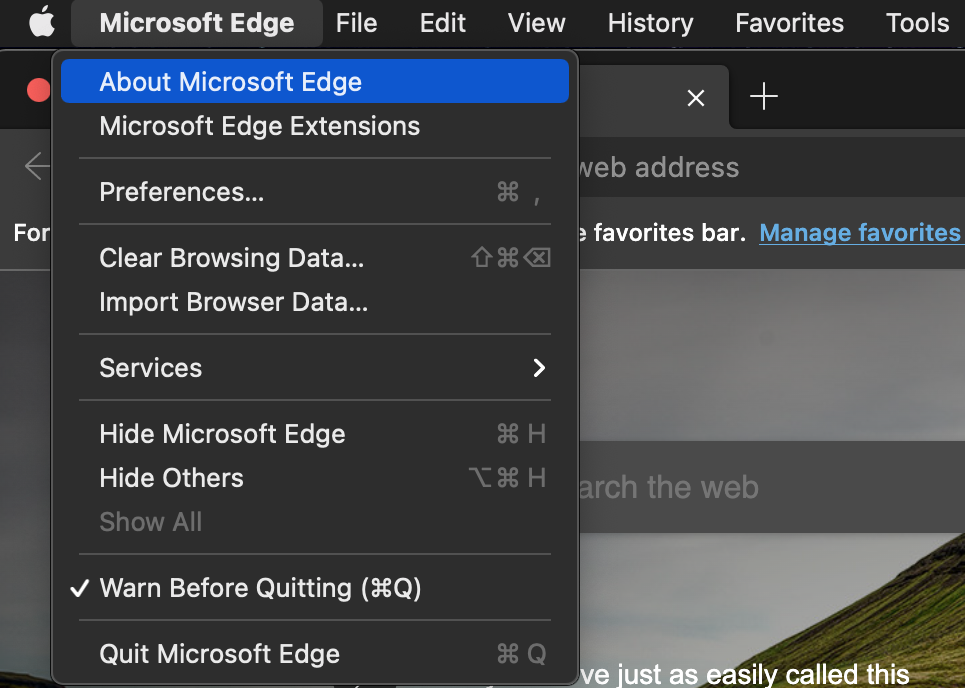
- در سمت راست، زیر سرصفحه About ، مرورگر بهطور خودکار بهروزرسانیهای موجود را جستجو میکند.

بهطور پیشفرض، Microsoft Edge بهطور خودکار بهروز میماند. با این حال، میتواند تشخیص دهد که آیا در یک اتصال اندازهگیری شده (مانند دادههای تلفن همراه) هستید یا خیر. در مواردی مانند این، ممکن است مجبور شوید مرورگر را بهصورت دستی بهروزرسانی کنید، زیرا برای حفظ دادهها، تمام بهروزرسانیهای خودکار را متوقف میکند.
نحوه آپدیت اپرا در مک(How to Update Opera on Mac)
اپرا یک مرورگر متمرکز بر حریم خصوصی است(privacy-focused browser) – واقعیتی که در زمانی که امنیت سایبری بیش از هر زمان دیگری اهمیت دارد کاربران زیادی را به خود جذب میکند – اما اگر آن را آنطور که باید بهروزرسانی نکنید، این ویژگیها ضعیف میشوند.
- اپرا(Opera) را باز کنید.
- Opera > Update & Recovery را انتخاب کنید .
- در زیر هدر Update، Check for update را انتخاب کنید. (Check for update.)آخرین باری که برای بهروزرسانیهای موجود بررسی شده است، نمایش داده میشود. اگر آپدیت در دسترس باشد، به شما امکان دانلود آن را می دهد.

چرا به روز رسانی در مک متفاوت است؟(Why Updating Is Different on Mac)
در یک دستگاه ویندوز(Windows) ، یک فایل اجرایی دانلود میکنید که مرورگر را بالا میبرد. در حالی که میتوانید عملیات مشابهی را در رایانه Mac انجام دهید (اگرچه این یک فایل بسته است، نه یک فایل اجرایی)، برخی از برنامهها را میتوان از فروشگاه App دانلود(App Store) کرد. اگر برنامهها را از اپ استور(App Store) در مقابل آنلاین دانلود کنید، باید آنها را به روش دیگری بهروزرسانی کنید. خوشبختانه، این مورد برای هیچ یک از مرورگرهای ذکر شده در بالا صدق نمی کند.
همه این مرورگرها (به استثنای Safari که به صورت داخلی برای macOS عرضه می شود) باید مستقیماً از اینترنت دانلود شوند. شما بهروزرسانیهای مرورگر را از درون خود مرورگرها اعمال میکنید، نه از فروشگاه App(App Store) .
موضوع دیگری نیز وجود دارد که باید در نظر گرفت: سازگاری. کاربران مک(Mac) اغلب نسخههای برنامههای مبتنی بر ویندوز(Windows) خود را حداقل چندین نسخه پشت نسخه مشابه ویندوز پیدا میکنند.(Windows)
بسیاری از مرورگرها این گزینه را دارند که به روز رسانی خودکار را فعال کنند. در صورت امکان، این را فعال کنید؛ شما را از دست دادن هر چیز مهمی باز می دارد و به معنای یک کار کمتر است که برای ایمن نگه داشتن مرور وب خود باید انجام دهید.
Related posts
Remove Adware and Pop-up Ads از Web Browser
میانبرهای حالت مرور خصوصی برای مرورگر وب خود ایجاد کنید
رفع: دکمه برگشت در مرورگر وب کار نمی کند؟
نحوه استفاده از Discord از طریق مرورگر وب
چگونه مرورگر وب خود را در آیفون به روز کنیم
چگونه تم حالت تاریک را در مک خود فعال کنیم
نحوه اشتراک گذاری پوشه ها از Mac OS X با رایانه های شخصی Windows 7 و Windows 8
5 روش برای برش، کپی و جایگذاری فایلها و پوشهها در مک
نحوه دسترسی به پوشه های اشتراکی ویندوز 7 و ویندوز 8 از Mac OS X
7 راه برای افزایش سرعت کامپیوتر مک
Windows 7 و Windows 8 را برای اشتراک گذاری با Mac OS X و Ubuntu Linux تنظیم کنید
نحوه استفاده از Hot Corners در مک: همه آنچه که باید بدانید
نحوه برقراری تماس های صوتی و تصویری گروهی اسکایپ (ویندوز، اندروید، آیفون، مک)
چگونه ماوس بلوتوث را به مک وصل کنم؟
Google Chrome را به عنوان مرورگر وب پیشفرض در Mac و iOS تبدیل کنید
راهنمای کامل برای انتخاب متن در مک شما
نحوه ضبط تماس های اسکایپ در ویندوز، اندروید، آیفون و مک
نحوه کلیک راست بر روی مک
اسکرین شات در مک کار نمی کند؟ 10 نکته عیب یابی
نحوه تغییر زبان ورودی صفحه کلید در مک
